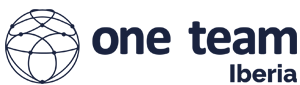El seguimiento del progreso de las distintas áreas de instalación de un proyecto puede resultar complicado. Aunque los calendarios del proyecto son útiles, a menudo son estáticos y no contienen información en tiempo real. Además, algunos equipos o subcontratistas siguen sus propias actualizaciones de forma independiente, dejando a otras partes interesadas fuera del circuito.
Esta falta de conectividad y colaboración puede provocar pérdidas de tiempo y retrasos evitables. Una encuesta de la empresa de gestión de recursos Planview reveló que los equipos sin herramientas integradas o centralizadas pierden hasta 20 horas al mes. Además, el 54% de los encuestados afirmó que la escasa colaboración provocaba el incumplimiento de plazos, mientras que el 35% notaba una reducción de la calidad.
Todo esto viene a decir que cuando los equipos no están alineados en la información del proyecto -como las actualizaciones de la instalación- es más difícil priorizar y ejecutar el trabajo necesario.
Introducir el seguimiento del progreso en la herramienta de Activos
Una de las formas de resolver los problemas mencionados anteriormente es hacer que el progreso y las actualizaciones sean fácilmente visibles para los equipos. Por eso nos complace presentar las nuevas funciones de seguimiento del progreso integradas en la herramienta Activos de Autodesk Build.
Con estas nuevas funciones, puede marcar visualmente las hojas 2D y realizar un seguimiento del progreso de los activos para mantener actualizados a los equipos de oficina, al tiempo que permite a la gente sobre el terreno prever su productividad y ajustarse rápidamente a los cambios de programación.
Estas funciones también ayudan a garantizar que los distintos gremios y equipos sepan qué está listo, qué es lo siguiente y qué queda por hacer, reduciendo así la falta de comunicación y los retrasos.
Características principales
Para ayudarle a sacar el máximo partido de las funciones de seguimiento del progreso de la herramienta Activos, a continuación, le ofrecemos un breve resumen de algunas de las principales funciones:
- Creación y visualización de activos en las hojas: ahora puede crear nuevos activos directamente en las hojas 2D. Si hay activos existentes, se puede enlazar a ellos fácilmente. También se pueden crear varios activos rápidamente al dibujar en una hoja.
- Seguimiento de activos en hojas – Puede ver y editar el estado, las referencias o cualquier campo personalizado de un activo directamente en una hoja 2D. Los activos cambian de color en función de su estado para mostrar visualmente el progreso.
- Análisis e informes – ¿Necesita acceder y organizar los datos de progreso de sus activos? Puede exportar informes detallados de los activos en formato CSV o PDF. También existe la opción de utilizar el conector de datos y las plantillas de Power BI para extraer los datos de los activos y desglosarlos en cuadros de mando personalizables. Esto le permite obtener una visión global de todo lo relacionado con el seguimiento del progreso.
Ejemplos y casos de uso
Hay muchos casos de uso de estas nuevas funciones de seguimiento del progreso. He aquí algunos ejemplos:
Visualización de actualizaciones de estado
Digamos que un contratista utiliza principalmente dibujos 2D en PDF y necesita ver el estado del hormigonado directamente en su dibujo.
Con las funciones de seguimiento del progreso de Autodesk Build, el contratista general puede ir directamente a su dibujo (utilizando un dispositivo móvil o un ordenador) para ver el estado del vertido, junto con el lugar en el que se está realizando. Desde allí, puede realizar ediciones y actualizaciones o ver información adicional relacionada con la tarea, como problemas o fotos.
Seguimiento de la construcción de la pared a través de encuadre, paneles de yeso o el encintado
He aquí otro ejemplo. Supongamos que un subcontratista de paneles de yeso desea realizar un seguimiento del estado de enmarcado, colgado y encintado de cada pared directamente desde sus dibujos 2D en PDF.
Pueden utilizar el seguimiento del progreso dentro de la herramienta Activos para crear categorías personalizadas para cada tipo de pared. También pueden personalizar los conjuntos de estados para reflejar cómo quieren realizar el seguimiento de la finalización.
A partir de ahí, el subcontratista sólo tiene que ir al dibujo 2D y trazar todos los muros que tiene que instalar. A medida que avanza la construcción, pueden ver en una hoja 2D los estados de codificación por colores del grado de avance de sus instalaciones de muros.
Las ventajas de las nuevas funciones de Autodesk son evidentes, pero no se fíe sólo de nuestra palabra; los equipos ya están empezando a ver el valor de aprovechar estas funciones de seguimiento del progreso.
«Estamos muy contentos de que la función de marcado 2D de Progress Tracking se haya incorporado al flujo de trabajo de la herramienta Activos. Es muy útil poder ver rápidamente en un dibujo 2D no sólo la ubicación del activo en sí, sino también el código de colores para las actualizaciones del estado de progreso.
También creo que tener esta visibilidad integrada en el flujo de trabajo de activos es fundamental para que haya un lugar centralizado donde ver y encontrar información. Ahora puedo acceder fácilmente a toda la información relacionada con ese activo, ya sean enlaces a la documentación del activo o problemas relacionados, crear categorías de activos más personalizadas, así como ver actualizaciones de seguimiento del progreso de mis dibujos. Ayuda a todos nuestros equipos a mantenerse actualizados y mejora la transparencia general». – Weston Short, Vicepresidente de Ingeniería e Innovación de Gaylor Electric
Reunirlo todo en un mismo proyecto
Es difícil ejecutar un proyecto si los equipos no pueden hacer un seguimiento del progreso de la obra. Por eso, funciones como el seguimiento del progreso en Autodesk Build son vitales para los equipos de proyecto. Si busca una forma más sencilla de visualizar, seguir y analizar el progreso de las distintas partes móviles de un proyecto, no deje de probar esta función.